Bài 9: Trình bày dữ liệu bằng biểu đồ
Nội dung lý thuyết
BÀI 9: TRÌNH BÀY DỮ LIỆU BẰNG BIỂU ĐỒ
1. Minh học số liệu bằng biểu đồ
- Biểu đồ là cách minh họa dữ liệu trực quan, dễ hiểu, dễ so sánh, dự đoán xu thế tăng - giảm của số liệu.
2. Một số dạng biểu đồ
- Biểu đồ cột: Rất thích hợp để so sánh dữ liệu có trong nhiều cột.
- Biểu đồ đường gấp khúc: dùng để so sánh dữ liệu và dự đoán xu thế tăng hay giảm của dữ liệu.
- Biểu đồ hình tròn: Thích hợp để mô tả tỉ lệ của giá trị dữ liệu so với tổng thể.
3. Tạo biểu đồ
- Để tạo biểu đồ ta thực hiện như sau:
- Chọn 1 ô trong miền dữ liệu cần vẽ biểu đồ
- Nháy nút lệnh Chart Wizard. Xuất hiện hộp hội thoại Chart Wizard.
- Lựa chọn các thông số vẽ biểu đồ:
- Chọn dạng biểu đồ
- Xác định miền dữ liệu vẽ biểu đồ
- Nhập các thông tin giải thích biểu đồ
- Chọn vị trí đặt biểu đồ
- Chọn Finish để tạo biểu đồ
a. Chọn dạng biểu đồ
- Chart Types: Chọn nhóm biểu đồ.
- Chart Sub-types: Chọn dạng biểu đồ trong nhóm.
- Nháy Next để sang bước 2.
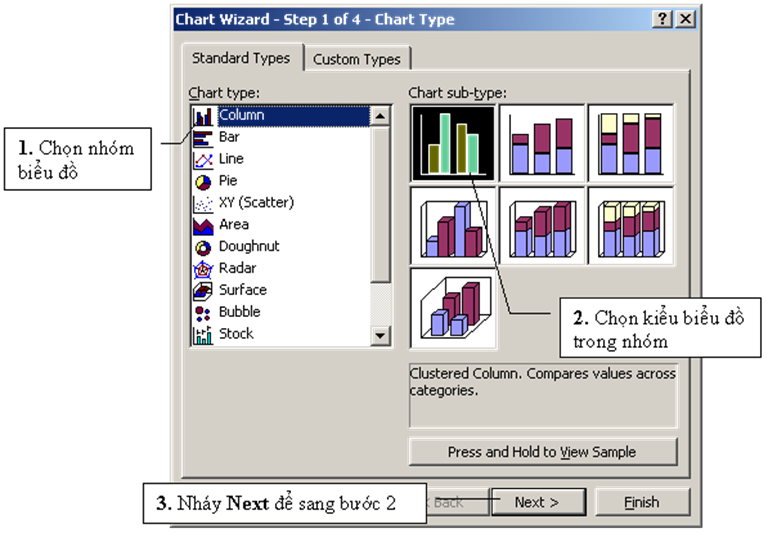
b. Xác định miền dữ liệu
- Data Range: Kiểm tra miền dữ liệu và sửa đổi nếu cần.
- Series in: Chọn dãy dữ liệu cần minh hoạ theo hàng hay cột.
- Nháy Next để chuyển sang bước 3.

c. Nhập các thông tin giải thích biểu đồ
- Chart title: Tiêu đề.
- Ctegory (X) axis: Chú giải trục ngang.
- Value (Y) axis: Chú giải trục đứng.
- Nháy Next để sang bước 4.

d. Chọn vị trí đặt biểu đồ
- As a new sheet: Trên trang tính mới.
- As object in: Trên trang chứa DL.
- Nháy Finish để hoàn thành việc tạo biểu đồ.

4. Chỉnh sửa biểu đồ
- Thay đổi vị trí của biểu đồ: Nháy chuột trên biểu đồ để chọn và kéo thả đến vị trí mới
- Thay đổi dạng biểu đồ:
- Nháy mũi tên để ở bảng chọn biểu đồ.
- Chọn kiểu biểu đồ thích hợp.
- Xoá biểu đồ: Nháy chuột trên biểu đồ và nhấn phím Delete
- Sao chép biểu đồ vào văn bản:
- Nháy chọn biểu đồ và nháy nút lệnh Copy.
- Mở văn bản Word và nháy chuột nút lệnh Paste.